Win7任务栏消失非隐藏的解决方法(如何恢复消失的Win7任务栏)
![]() lee007
2023-11-29 09:00
432
lee007
2023-11-29 09:00
432
Win7操作系统是广泛使用的一种电脑操作系统,但有时候用户可能会遇到任务栏消失非隐藏的情况,这给用户带来了一定的困扰。本文将介绍如何解决Win7任务栏消失非隐藏的问题,并提供了一些常见的解决方法,帮助用户恢复任务栏并提高工作效率。
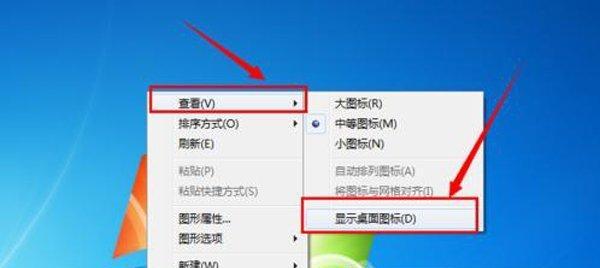
一:如何查看任务栏是否真正消失了
当用户发现任务栏消失后,首先需要确认任务栏是否真的消失了。可以通过按下Win+D键或者F11键,尝试最小化所有窗口,看是否能够恢复任务栏。若任务栏依然未显示,那么可以进行下一步的解决方法。
二:尝试重新启动资源管理器来恢复任务栏
有时候,重新启动资源管理器可以帮助恢复消失的任务栏。用户可以按下Ctrl+Shift+Esc组合键打开任务管理器,然后在“进程”选项卡中找到“资源管理器”,右键点击选择“结束进程”,然后再点击“文件”->“新建任务”,输入“explorer.exe”,点击“确定”即可重新启动资源管理器。

三:检查任务栏的设置
用户可以通过右键点击桌面上的空白处,选择“个性化”->“任务栏”来检查任务栏的设置。确保“自动隐藏任务栏”选项未选中,同时还可以通过调整任务栏的高度和位置,看看是否能够重新显示任务栏。
四:检查是否遭受恶意软件攻击
有些恶意软件可能会隐藏任务栏,以进行非法操作。用户可以运行杀毒软件进行全面的系统扫描,查杀潜在的恶意软件,确保系统的安全性,并尝试恢复任务栏。
五:使用系统还原
如果以上方法都无法解决问题,用户可以尝试使用系统还原功能。打开控制面板,选择“系统和安全”->“系统”,然后点击左侧的“系统保护”链接,选择“系统还原”,按照提示选择一个可用的还原点进行还原操作。

六:创建新的用户账户
有时候,用户账户可能出现了一些问题,导致任务栏消失非隐藏。用户可以尝试创建一个新的用户账户,然后登录到新账户中查看是否能够正常显示任务栏。如果能够正常显示,那么说明之前的账户可能出现了一些问题,可以考虑切换到新账户使用。
七:修复系统文件
有时候,系统文件的损坏也可能导致任务栏消失非隐藏。用户可以通过打开命令提示符窗口(以管理员身份运行),输入“sfc/scannow”命令来检查和修复系统文件的完整性。
八:更新显卡驱动程序
有些情况下,旧的或者不兼容的显卡驱动程序可能导致任务栏消失非隐藏。用户可以尝试更新显卡驱动程序,可以通过访问显卡官方网站下载最新版本的驱动程序进行更新。
九:禁用第三方应用程序
有些第三方应用程序可能与Win7任务栏发生冲突,导致任务栏消失非隐藏。用户可以尝试禁用一些最近安装的应用程序,然后逐个启用,以确定是哪个应用程序导致了问题。
十:修改注册表设置
用户可以尝试修改注册表中与任务栏相关的设置项。按下Win+R组合键打开运行对话框,输入“regedit”打开注册表编辑器。然后导航到以下路径:HKEY_CURRENT_USER\Software\Microsoft\Windows\CurrentVersion\Explorer\StuckRects3。找到“Settings”项,右键点击选择“删除”,然后重新启动电脑。
十一:使用系统修复工具
Win7操作系统提供了一些系统修复工具,用户可以尝试使用这些工具来修复任务栏消失的问题。例如,用户可以使用系统文件检查工具(sfc/scannow)、系统恢复工具(systemrestore)等等。
十二:重新安装操作系统
如果以上方法都无法解决问题,用户可以考虑重新安装Win7操作系统。但在执行此操作前,务必备份重要数据,并确保拥有原版的安装光盘或者可靠的安装文件。
十三:咨询专业技术支持
如果用户对解决任务栏消失非隐藏的问题感到无力或不确定,可以寻求专业技术支持的帮助。可以联系电脑品牌厂商的客服,或者咨询专业的IT技术人员,以获得更准确和可行的解决方案。
十四:
Win7任务栏消失非隐藏是一个常见的问题,但通过上述提供的解决方法,用户可以尝试解决这个问题。根据具体情况,用户可以选择适合自己的方法来尝试恢复任务栏,并提高工作效率。
Win7任务栏消失非隐藏的问题可能是由多种原因引起的,但通过尝试一些简单的解决方法,用户通常可以成功恢复任务栏的显示。如果问题仍然存在,建议咨询专业技术支持,以获取更准确的解决方案。无论如何,确保及时备份重要数据是非常重要的。
转载请注明来自装机之友,本文标题:《Win7任务栏消失非隐藏的解决方法(如何恢复消失的Win7任务栏)》
标签:恢复
- 最近发表
-
- 关闭Win10更新的方法与注意事项(掌握关键步骤,有效阻止Win10系统自动更新)
- 纽曼K18手机测评(性能强劲,外观精致,超值实惠)
- 升级iPad至9.1系统的好处与方法(提升效能,开启新体验!)
- AMDRyzen7641与RadeonRX740(探索AMD641与740系列的卓越表现及创新功能)
- emotoe58(高速稳定、续航强劲、智能便捷,emotoe58让出行更轻松)
- 烤箱美的的优点与性能分析(探索美的烤箱的高效烘焙技术与智能功能)
- 英特尔i5750(探索i5750的关键特性,了解其性能与适用场景)
- 探究笔记本745显卡的性能表现(一款强大的图形处理器引领笔记本性能升级)
- 华硕A501UB6200(华硕A501UB6200的配置、性能和用户体验)
- 小苍本i74750HQ(发挥创造力,畅享游戏乐趣)

